
ეს პროგრამა გამოასწორებს კომპიუტერის ჩვეულებრივ შეცდომებს, დაგიცავთ ფაილების დაკარგვისგან, მავნე პროგრამებისგან, აპარატურის უკმარისობისგან და მაქსიმალურად შესრულდება თქვენი კომპიუტერი შეასწორეთ კომპიუტერის პრობლემები და ამოიღეთ ვირუსები ახლა 3 მარტივ ეტაპზე:
- ჩამოტვირთეთ Restoro PC Repair Tool რომელსაც გააჩნია დაპატენტებული ტექნოლოგიები (პატენტი ხელმისაწვდომია) აქ).
- დააჭირეთ დაიწყეთ სკანირება Windows– ის პრობლემების მოსაძებნად, რომლებიც შეიძლება კომპიუტერში პრობლემებს იწვევს.
- დააჭირეთ შეკეთება ყველა თქვენი კომპიუტერის უსაფრთხოებასა და მუშაობაზე გავლენის მოსაგვარებლად
- Restoro გადმოწერილია 0 მკითხველი ამ თვეში.
პრინტერი შეუცვლელი მოწყობილობაა ნებისმიერ ოფისში. ყოველთვის არის საჭირო დოკუმენტაციის გაკეთება. ასე რომ, პრინტერი უნდა იყოს გამართული და გამართული.
სამწუხაროდ, მრავალ პრინტერზე გავლენას ახდენს სხვადასხვა საკითხი. დღეს ჩვენ გაჩვენებთ, თუ როგორ უნდა მოგვარდეს ერთ – ერთი ყველაზე ხშირად შეხვედრილი პრობლემა.
რამდენიმე მომხმარებელმა ვერ შეძლო მათი ფერების ფერადი დაბეჭდვა. ეს არის მთავარი საკითხი მათთვის, ვინც ბეჭდავს სურათებს, პლაკატებს ან დოკუმენტებს, რომელზეც საჭიროა შავი მელნით მეტი.
საბედნიეროდ, უამრავი მარტივი გამოსავალი არსებობს ამ პრობლემის მოსაგვარებლად.
პრინტერი არ ბეჭდავს ფერს? აი რა უნდა გააკეთო
1. შეამოწმეთ ვაზნა
ბევრმა მომხმარებელმა აღნიშნა, რომ ეს საკითხი ჩნდება ა კარტრიჯის გაუმართაობა. ასევე, პრინტერს შეიძლება მელნის გარეშე ჰქონდეს. ჩვეულებრივ, მოწყობილობა აჩვენებს შეტყობინებას, თუ ეს სიტუაციები მოხდა.
პრობლემის მოსაგვარებლად უნდა დააყენოთ ახალი ფერადი ვაზნა. თუ პრობლემა გამეორდება, იხილეთ შემდეგი გადაწყვეტილებები.
პრინტერი არ მიიღებს კარტრიჯს? გადახედეთ ჩვენს სწრაფ გადაწყვეტას ამ საკითხის მოსაგვარებლად!
2. დააყენეთ თქვენი მოწყობილობა ფერის დასაბეჭდად
თუ მძღოლი სწორად დააინსტალირეთ, უნდა დაადასტუროთ, რომ თქვენს პრინტერს შეუძლია ფერადი დოკუმენტების წარმოება.
- დააჭირეთ ღილაკს ბეჭდვა ღილაკი

- შეამოწმეთ დაბეჭდილია თუ არა ბეჭდვის ვარიანტი ფერი.
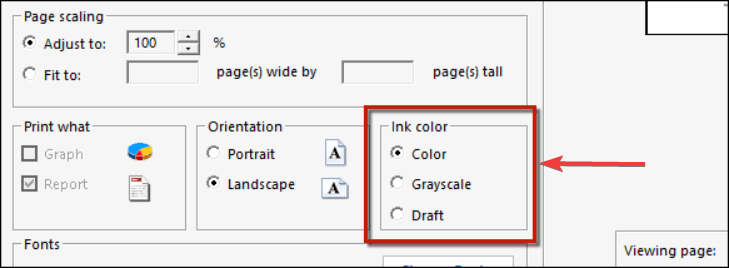
3. გამოიყენეთ სწორი დრაივერი
თუ თქვენი პრინტერი ფერად არ ბეჭდავს, დარწმუნდით, რომ დაინსტალირებული გაქვთ თქვენი მოწყობილობის სწორი დრაივერი.
მოძებნეთ ინტერნეტში თქვენი პრინტერის სახელის აკრეფით, სიტყვა „მძღოლი“ -სთან ერთად. ნახეთ, შეესაბამება თუ არა შედეგი თქვენს კომპიუტერს მძღოლს.
გარდა ამისა, გადადით მწარმოებლის დახმარების გვერდზე, რომ გაიგოთ თქვენი პრინტერის დრაივერი.
4. შეამოწმეთ ბეჭდვითი თავები
ზოგჯერ, ბეჭდვითი სათავეები იბლოკება ძველი მელნით, ამიტომ თქვენს პრინტერს არ შეუძლია ფერადი ბეჭდვა.
თუ ეს ასეა, ეს კომპონენტები უნდა გაასუფთაოთ.
ჩვეულებრივ, პრინტერებს აქვთ სპეციალური პროგრამა, რომელიც ასუფთავებს მათ. ამის შემდეგ, შეეცადეთ ამობეჭდოთ დოკუმენტი ფერადი მელნით, თუ რამდენად მუშაობს ეს გამოსავალი.
დასკვნა
ფერადი დოკუმენტების დაბეჭდვა პრინტერის ერთ-ერთი მთავარი მახასიათებელია. ასე რომ, ამ ოპერაციის გაკეთება შეუძლებელია, მრავალი მომხმარებლის მთავარი საკითხია.
როგორც ხედავთ, ამ პრობლემის მოგვარება ვერ მოხერხდება დროში რამდენიმე მარტივი გამოსავალით.
ჩვენი სტატია დაგეხმარათ საკითხის მოგვარებაში? რა სახის ფერად დოკუმენტებს ბეჭდავთ? შეგვატყობინეთ ქვემოთ მოცემულ კომენტარში!
დაკავშირებული სტატიები, რომელთა შესამოწმებლად საჭიროა:
- შეასწორეთ: Canon- ის პრინტერებისთვის შეცდომა "შესაძლოა მელანი ამოიწურა"
- როგორ გამოვასწოროთ პრინტერი ელექტროენერგიის გათიშვის შემდეგ [ექსპერიმენტული სახელმძღვანელო]
- რა უნდა გააკეთოს, თუ თქვენი HP პრინტერი არ დაბეჭდავს შავს
 კიდევ გაქვთ პრობლემები?შეასწორეთ ისინი ამ ინსტრუმენტის საშუალებით:
კიდევ გაქვთ პრობლემები?შეასწორეთ ისინი ამ ინსტრუმენტის საშუალებით:
- ჩამოტვირთეთ ეს PC სარემონტო ინსტრუმენტი TrustPilot.com– ზე შესანიშნავია (ჩამოტვირთვა იწყება ამ გვერდზე).
- დააჭირეთ დაიწყეთ სკანირება Windows– ის პრობლემების მოსაძებნად, რომლებიც შეიძლება კომპიუტერში პრობლემებს იწვევს.
- დააჭირეთ შეკეთება ყველა დაპატენტებულ ტექნოლოგიებთან დაკავშირებული პრობლემების გადასაჭრელად (ექსკლუზიური ფასდაკლება ჩვენი მკითხველისთვის).
Restoro გადმოწერილია 0 მკითხველი ამ თვეში.
![პრინტერი არ იბეჭდება ფერად [SOLVED]](/f/430b840d1306e3b6e6cd56bfa21df49f.jpg?width=300&height=460)

